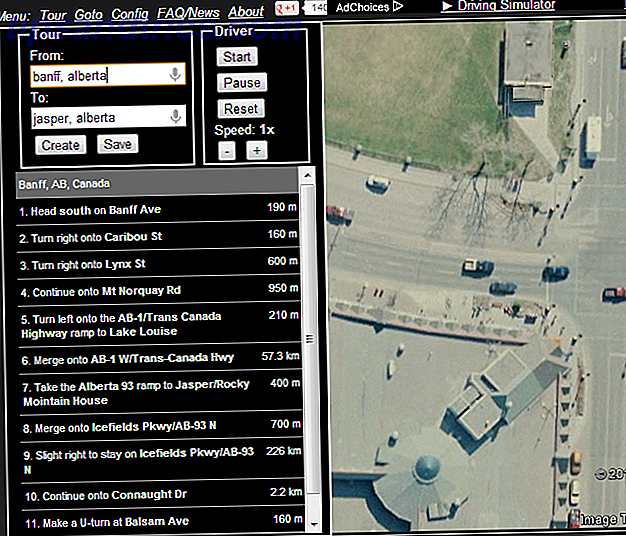Από την προσωπική εμπειρία, κάθε φορά που έχω ένα πρόβλημα με οποιοδήποτε στοιχείο στον υπολογιστή μου, είναι πιο συχνά ο σκληρός δίσκος από οτιδήποτε άλλο. Η CPU μου δεν με απέτυχε ποτέ, ούτε τη μνήμη RAM και τη μητρική μου κάρτα μόνο μία φορά - εν μέρει. Ωστόσο, αν είχα ακόμα όλους τους σκληρούς δίσκους που μου προκάλεσαν κάποια θλίψη ή απέτυχαν τελείως, θα συνοψίζονταν σε ένα σωρό σωρό.
Από την προσωπική εμπειρία, κάθε φορά που έχω ένα πρόβλημα με οποιοδήποτε στοιχείο στον υπολογιστή μου, είναι πιο συχνά ο σκληρός δίσκος από οτιδήποτε άλλο. Η CPU μου δεν με απέτυχε ποτέ, ούτε τη μνήμη RAM και τη μητρική μου κάρτα μόνο μία φορά - εν μέρει. Ωστόσο, αν είχα ακόμα όλους τους σκληρούς δίσκους που μου προκάλεσαν κάποια θλίψη ή απέτυχαν τελείως, θα συνοψίζονταν σε ένα σωρό σωρό.
Ωστόσο, μπορείτε να παρατείνετε τη διάρκεια ζωής των σκληρών δίσκων σας μέσω προσεκτικής παρακολούθησης και συντήρησης. Αν είστε χρήστης του Linux, υπάρχουν διάφορα εργαλεία που μπορείτε να χρησιμοποιήσετε για να το επιτύχετε. Πρέπει να υπάρχει ένα εργαλείο για κάθε τύπο χρήστη, συμπεριλαμβανομένων γραφικών εργαλείων καθώς και εντολών γραμμής εντολών.
Gnome Disk Utility

Το Gnome Disk Utility είναι η συνιστώμενη επιλογή μου όταν πρόκειται για γραφικά εργαλεία, και θα πρέπει να είναι περισσότερο από αρκετό για τους περισσότερους χρήστες. Σε γενικές γραμμές, μπορείτε να κάνετε πολλά με αυτό το πρόγραμμα, αλλά διαθέτει επίσης ορισμένα χαρακτηριστικά σχετικά με σφάλματα δίσκου και σφάλματα.
Πρώτα απ 'όλα, το Gnome Disk Utility σάς δίνει τη δυνατότητα να δείτε τα δεδομένα SMART του σκληρού σας δίσκου (μια ειδική περιοχή στον σκληρό σας δίσκο που παρακολουθεί τι λειτουργεί και δεν λειτουργεί στον σκληρό δίσκο σας) και σας ενημερώνει εάν υπάρχει κάτι που θα πρέπει να γνωρίζουν σε περίπτωση που δεν έχετε παρατηρήσει ακόμη λειτουργικά προβλήματα. Μπορείτε επίσης να ξεκινήσετε τον αυτοέλεγχο του σκληρού σας δίσκου ώστε να μπορείτε να είστε σίγουροι ότι τα δεδομένα SMART που εμφανίζονται είναι τρέχοντα και ακριβή.
Το Gnome Disk Utility θα πρέπει ήδη να εγκατασταθεί από προεπιλογή στις περισσότερες διανομές.
GParted

Εάν είστε εξοικειωμένοι με το GParted GParted - Το Ultimate In Partitioning Λογισμικό GParted - Το Ultimate In Partitioning Software Διαβάστε περισσότερα, μπορείτε επίσης να το χρησιμοποιήσετε για να εκτελέσετε ελέγχους στα συστήματα αρχείων σας για να βεβαιωθείτε ότι δεν έχουν κανένα πρόβλημα. Αυτοί οι έλεγχοι μπορούν επίσης να βοηθήσουν στην επίλυση ζητημάτων που μπορεί να προκληθούν από προβλήματα φυσικού σκληρού δίσκου, κυρίως με την επισήμανση των επηρεαζόμενων μπλοκ ως άχρηστων. Με αυτόν τον τρόπο, εάν το μόνο πρόβλημα με το σκληρό σας δίσκο είναι μερικοί κακοί τομείς, μπορείτε να ενημερώσετε το σύστημα αρχείων για το θέμα, ώστε να μην μπαίνει στον πειρασμό να χρησιμοποιήσετε αυτούς τους κακούς τομείς.
Στη συνέχεια, μπορείτε να συνεχίσετε να χρησιμοποιείτε το σκληρό σας δίσκο σαν να μην υπήρχε τίποτα κακό με αυτό - αν και με ένα μικρό κομμάτι λιγότερο συνολικό χώρο αποθήκευσης, αφού δεν θα μπορείτε πλέον να χρησιμοποιείτε αυτούς τους τομείς. Μπορείτε επίσης να χρησιμοποιήσετε το GParted όχι μόνο για να ελέγξετε τα κατατμήματά σας Linux, αλλά και για ορισμένο αριθμό άλλων συστημάτων αρχείων, συμπεριλαμβανομένου του NTFS. Για να δείτε ποιοι τύποι συστημάτων αρχείων GParted μπορούν να ελέγξουν, κάντε κλικ εδώ.
Το GParted πρέπει συνήθως να εγκατασταθεί από τα αντίστοιχα αποθετήρια, αλλά θα πρέπει να βρίσκεται κάτω από το όνομα.
smartctl

Ένα δημοφιλές εργαλείο γραμμής εντολών για αναζήτηση πληροφοριών SMART σε μια μονάδα δίσκου είναι έξυπνο . Παρόλο που δεν είναι σχεδόν φιλικό προς το χρήστη απλώς και μόνο επειδή είναι ένα εργαλείο γραμμής εντολών, εξακολουθεί να είναι πολύ χρήσιμο για άτομα που αισθάνονται άνετα στο τερματικό και γνωρίζουν πώς να το χρησιμοποιούν ή αναζητούν εντολές που συνοδεύουν το εργαλείο.
Για να ελέγξετε αν ένας σκληρός δίσκος υποστηρίζει το SMART, μπορείτε να εκτελέσετε το smartctl -i /dev/sd x όπου αντικαθιστάτε το x με το γράμμα της μονάδας δίσκου. Εάν έχετε μόνο μία μονάδα δίσκου, πιθανότατα θα είναι a, διαφορετικά θα πρέπει να την αναζητήσετε μέσω της προτιμώμενης μεθόδου. Στη συνέχεια, μπορείτε να ελέγξετε εάν αποτυγχάνεται ένας σκληρός δίσκος χρησιμοποιώντας το smartctl -d ata -H /dev/sd x, αντικαθιστώντας ξανά το γράμμα x για το γράμμα της μονάδας δίσκου.
Υπάρχουν πολλά περισσότερα που μπορείτε να κάνετε με το smartctl, αλλά αυτά είναι μερικές εντολές που μπορείτε να χρησιμοποιήσετε για να ξεκινήσετε.
gsmartcontrol

Ευτυχώς, υπάρχει ένα γραφικό εργαλείο που χρησιμοποιεί το εργαλείο smartctl που ονομάζεται gsmartcontrol . Με αυτό το εργαλείο εξακολουθείτε να βλέπετε πολλά τεχνολογικά δεδομένα σχετικά με το σκληρό σας δίσκο, αλλά σε μια πιο οργανωμένη και σχετικά οπτικά ελκυστική μορφή σε σύγκριση με το εργαλείο γραμμής εντολών. Υπάρχουν πολλά πράγματα που μπορείτε να διαμορφώσετε και αξίζει τον έλεγχο.
συμπέρασμα
Οπλισμένοι με αυτά τα εργαλεία, θα πρέπει να είστε σε θέση να παρακολουθείτε εύκολα την κατάσταση του σκληρού σας δίσκου και να ξέρετε τι συμβαίνει σε αυτό. Όταν είστε ενημερωμένοι, μπορείτε να προετοιμαστείτε κατάλληλα για να παρατείνετε τη διάρκεια ζωής του οδηγού ή να έχετε ένα υποκατάστατο έτοιμο όταν χρειαστεί. Αυτά είναι τα εργαλεία που σίγουρα προτείνω να τα ελέγξετε πρώτα, αν και υπάρχουν πάντα άλλα που μπορείτε να χρησιμοποιήσετε.
Μην ξεχάσετε να βεβαιωθείτε ότι τα δεδομένα σας είναι ασφαλή σε περίπτωση αποτυχίας του σκληρού σας δίσκου! Ανατρέξτε στον οδηγό μας για την ανάκτηση δεδομένων MakeUseOf.
Είναι οι αποτυχίες του σκληρού δίσκου ένα ζήτημα για σας; Πόσο συχνά συμβαίνουν και τι κάνετε για να τα εντοπίσετε ή να τα αποτρέψετε; Υπάρχουν άλλα εργαλεία που αξίζει να σημειώσουμε; Ενημερώστε μας στα σχόλια!
Πιστοποίηση εικόνας: Sim75 (Φωτογραφία Simon Lane)